Смотреть ролики на мониторе компьютера или дисплее телефона это привычно и удобно. Но когда в соседней комнате стоит телевизор с дисплеем диагональю больше 40″ неизбежно возникает желание посмотреть любимые видео на нем, а не на крохотном 22″дюймовом мониторе или 5″ экране телефона.
Способы подключения
Существует 4 способа смотреть видеоролики с Youtube на телевизоре:

- через приложение для SmartTV;
- через смартфон, планшет или компьютер;
- через сайт;
- через игровые или ТВ-приставки.
Приложение Youtube
В телевизоры, оснащенные функцией Smart TV, оно устанавливается с завода и все, что нужно, чтобы «Ютуб» на телевизоре заработал – подключить его по Wi-Fi или Ethernet кабелю к роутеру и запустить приложение.

Как смотреть Ютуб (Youtube) в телевизоре. Ютуб в телевизоре, Смарт ТВ, samsung smart tv, Самсунг
Если приложение почему-то отсутствует в списке установленных, то его можно установить из магазина приложений.
Через смартфон, планшет или компьютер
Если управлять приложением Youtube с помощью пульта не очень удобно, то можно транслировать видео из приложения для смартфона, планшета на Android/iOS или сайта видеохостинга, открытого на компьютере. Главное требование – телевизор и источник видео должны быть подключены к одному роутеру.
Для смартфона/планшета порядок действий следующий:

- Запустить приложение Youtube на телевизоре и смартфоне.
- Нажать на телефоне в верхней части экрана кнопку с изображением дисплея и Wi-Fi.
- Выбрать устройство, куда будет транслироваться видео.
Если кнопка отсутствует, то это значит, что автоматическое сопряжение устройств не удалось.

Это можно сделать вручную следующим образом:
- Выполнить шаг № 1 из предыдущего способа.
- Перейти в раздел «Настройки» приложения на телевизоре и выбрать подраздел «Подключить к телефону» или подходящее по смыслу. На экране отобразится код.
- Зайти на смартфоне в меню «Настройки».
- Нажать на «Просмотр на телевизоре» и «Ввести код».
- Нажать Ок.
После этого кнопка трансляции видео станет доступна.
Функция трансляция доступна и в плеере видеохостинга, открываемого в браузере на ПК.
Используется она следующим образом:
- Открыть приложение Youtube на телевизоре.
- Выполнить шаги № 2 и 3 из предыдущего способа.
- Открыть сайт https://youtube.com/pair.
- Ввести код с телевизора в нижней части страницы и нажать «Добавить».
После этого в плеере Youtube в браузере на ПК появится кнопка, аналогичная той, что появляется в приложении для смартфона.
Через сайт
Этот способ подходит для старых телевизоров, на которых есть доступ в интернет, но нет возможности установить приложение Youtube из-за того, что оно было удалено из магазина приложений из-за прекращения поддержки.
Решается эта проблема очень просто – во встроенном браузере нужно открыть полноценную (https://youtube.com) или мобильную версию (https://m.youtube.com) сайта видеохостинга.
Через через игровые или ТВ-приставки
Если телевизор не имеет функции Smart TV, то компенсировать ее отсутствие можно подключив к нему ТВ-приставки AndroidTV, Apple TV или игровые (Xbox360S, PS3).

Приставки имеют возможность установки приложения Youtube и настраиваются для использования со смартфоном точно так же, как и телевизор со SmartTV.
Подводя итог, можно сказать, что способов посмотреть «Ютуб» на телевизоре существует много и каждый из них прост в использовании.
Источник: vybortelevizora.ru
Смотрим Ютуб на телевизоре самостоятельно


Очень часто многие задаются вопросом, как настроить ютуб на телевизоре, и насколько это просто будет рассказано ниже. Существует несколько несложных вариантов просмотра видеороликов с YouTube на телевизоре для просмотра видео.
В настоящее время, немногие используют телевизионную антенну для просмотра различных передач и кинофильмов.
Для большого количества потребителей, становится понятно, что эра телевидения заканчивается. Молодое поколение, чаще занимаются просмотром Ютуба, комментируют различные каналы, подписываются на них, ведут активную переписку с блогерами.
Рассматривая в целом это действие, подсчитано, что большинство пользователей, в основном просматривают видео с экранов своих гаджетов. Но самое главное то, что многие стали забывать о телевизорах, которые стали развиваться в лучшую сторону, и имеют в своем функционале доступность к такому сервису как YouTube.
Используем Smart TV для просмотра YouTube
Для того, чтобы начать просмотр Ютуба, нужно чтобы телевизор поддерживал функцию Smart TV, и обладал доступом к сети интернет. Для данного действия подойдет система webOS, либо ее старая вариация. В телевизоре Samsung эта функция представлена в виде Smart Hub. По функционалу также могут подойти телевизоры марки Philips, Daewoo, BQ и другие. Почти все агрегаты в настоящее время работают на системе Android.
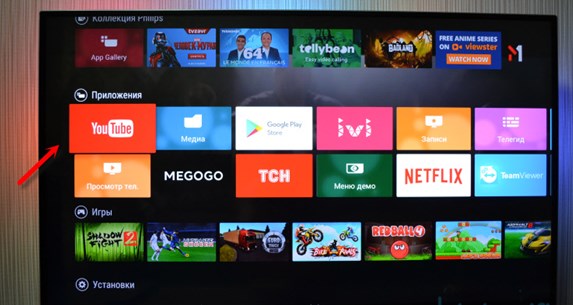
Стоит узнать, поддерживает ваш телевизор такие функции или нет. Эту информацию можно получить на сайте компании-изготовителя. Если осталась коробка от изделия, то информация указанна на одной из сторон.
Самым простым вариантом является наличие на пульте кнопки Smart TV. Определившись с тем, что в телевизоре присутствует возможность просмотра YouTube, следует подключить его к интернету. Способ соединения выбираете сами — Wi-Fi либо специальный кабель.
Выполнив соединение с интернетом, необходимо открыть Smart-меню и запустить требуемую программу Ютуб. Рассматривая данную систему, имеется функционал, благодаря чему возможно осуществлять поиск видео. Выполнив вход со своего профиля, можно обнаружить каналы, которые были отмечены вами ранее.
Есть простой способ:
- Подбираем требуемое видео, и наслаждаемся просмотром.
- Функционал очень удобен, управление понятное, интуитивное. Имеется возможность выставлять лайки на понравившееся видео. А невозможность ставить комментарии относится к существенным минусам.
- Телевизоры на базе webOS, чаще всего это марка LG, имеют возможность запуска YouTube.
- Марка Samsung использует очень похожее меню. Просто стоит выбрать ярлык приложения, и запустить его.
У каждой марки своя, определенная версия операционной системы, поэтому имеются различия в меню. Хотя требуемое приложение обнаружить не тяжело. Управление нерудное, интуитивное. На большинстве моделей, данное программное обеспечение установлено с завода.
В статье выше, рассматривались варианты просмотра YouTube, с установленного программного обеспечения. Это вариант просмотра видео без использования вспомогательных устройств. Самый удобный и лучший способ. Но есть такие варианты, когда требуется использование различных дополнений.
Смотрим YouTube на телевизоре, с помощью компьютера или смартфона
Иногда возникает загвоздка, с правильной трансляцией видеоролика на экране. Решить ее легко, путем включения компьютера или смартфона, который присоединяется по технологии DLAN. Кроме видео, воспроизводить возможно: музыку, изображения, весь контент, который сохранен на носителе.
Чтобы выполнить такую передачу информации, необходимо:
- Должен быть телевизор с системой Smart TV, который включен в сеть с помощью кабеля, либо беспроводной сети Wi-Fi.
- Ноутбук, смартфон, стационарный компьютер, или планшет.
- Выбранный гаджет, обязательно подключить к сети, в которой состоит телевизор.
По факту, работоспособность такой схемы очень проста. Берем используемое устройство, и воспроизводим любое видео. Просматриваем созданную сеть, и если в нее подключен телевизор, на который можно вывести изображение, то станет, виден ярлык . Стоит нажать на эту кнопку, и установить соединение с телевизором. Вывод видео начнется на экран телевизора, а функционально управлять просмотром, будет доступно с вашего гаджета.
Используем агрегат на базе Android
Требуется открыть YouTube, затем начать просмотр требуемого видео-файла, нажатием на кнопку Play. Важно наблюдать, должно появиться разрешение на трансляцию. Как только она появилась, необходимо выбрать требуемый телевизор, который необходимо использовать для просмотра.

Возможно, открыть вкладку, которая расположена внизу страницы, тем самым выполняя управление видео файлом. Используем систему ios.
Применяя iPhone или iPadAd, установка соединения выполняется аналогичным методом. Находим кнопку и нажимаем ее.
Как настроить Ютуб на телевизоре без Smart TV
Рассматривая прошлые вариации телевизоров, в которых нет в наличии функции Smart, можно не пытаться посмотреть YouTube. Максимум что нужно сделать для выполнения данной цели, приобрети специальные агрегаты. Например, осуществляется соединение с ПК специальными проводами, а сама информация воспроизводится на выбранном телевизоре.
Требуется рассмотреть разнообразные вариации преодоления данной проблемы:
Приобретение специальной Android Smart-TV установки. Помогает стать вашему телевизору более «прокаченным».
- соединение приборов между собой выполняется кабелем HDMI. Имеется большой выбор приставок, с возможностью присоединения к телевизору с помощью «тюльпана»;
- применение игровых приставок — Sony PlayStation и Xbox. В них встроен браузер, который позволит просматривать любой сайт беспрепятственно.
Покупка специального плеера от международной фирмы Google. Для нормальной работы ее нужно подключиться к телевизору, и воспроизводить любое видео через встроенный браузер.
Источник: vacenko.ru
Как смотреть YouTube в режиме телевизора?
Всем привет! Когда-то я писал о том как можно смотреть ролика на мониторе компьютера, а выбирать их на телефоне, так как это реализовано для телевизора. Однако, Google поменяли сайт youtube.com/tv и теперь он доступен только для тех самых телевизоров и приставок.
Но не беда! Это можно обойти, при чем достаточно просто!
В конце статьи есть еще более простой способ)
Как обойти ограничение YouTube.com/tv
Для этого нам необходимо поставить расширение, от самих Google для смены user-agent (Имя, как представляется ваш браузер, сайтам).
Итак, что нужно сделать, что бы ютуб заработал:
Скачать расширение ссылка. После установки, в правом верхнем углу появиться иконка.

Нажмите на нее правой кнопкой мыши и выберите пункт «параметры».
Вы увидите окно ввода новых параметров.

В первое поле нужно указать любое имя для настройки. Например «TV».
Второе поле, это то как браузер будет представляться сайтам. Напишем там, что у нас телевизор Lg с диагональю 60 дюймов, а почему бы и нет?
Значение: «Mozilla/5.0 (Web0S; Linux/SmartTV) AppleWebKit/537.36 (KHTML, like Gecko) QtWebEngine/5.2.1 Chr0me/38.0.2125.122 Safari/537.36 LG Browser/8.00.00(LGE; 60UH6550-UB; 03.00.15; 1; DTV_W16N); webOS.TV-2016; LG NetCast.TV-2013 Compatible (LGE, 60UH6550-UB, wireless)». Всю эту огромную строку нужно туда вставить.
Третье поле, название группы. Я указал там так же «TV».
Четвертое оставляем как есть.
Пятое указываем «TV», оно будет отображаться на иконке.
Собственно все. Жмем на иконку, выбираем наш телевизор и идем на youtube.com/tv. Теперь у вас все будет работать как надо) Далее настраиваем по инструкции тут.
ВНИМАНИЕ. Теперь ваш браузер везде будет представляться телевизором. Что-бы этого не происходило, после просмотра нужно сменить режим обратно. Жмем на иконку и выбираем Chrome -> Default
UPD Нашлось специальное расширение для наших нужд! Работает хорошо и вручную ни чего настаивать не нудно, точнее пройти подключение из первой статьи. Дальше плагин будет притворяться телевизором и все будет работать.
Ссылка на плагин для Chrome
На этом все. Всем спасибо за внимание, и приятного просмотра!
Источник: you-hands.ru